엑셀 VBA 배열
‘링크 # 일차원 배열 [1 차원 배열]’| ‘링크 # 2 차원 어레이 [이차원 배열]’
배열 변수의 그룹이다. 엑셀 VBA에서 배열 이름과 인덱스 번호를 사용하여 배열의 특정 변수 (요소)를 참조 할 수 있습니다.
1 차원 배열
1 차원 배열을 생성하기 위하여, 다음 단계를 실행한다.
워크 시트에 / VBA 만들-A-매크로 # 명령 버튼을 [명령 단추]`다음 코드 줄을 추가하십시오 ‘링크를 놓고
Dim Films(1 To 5) As String Films(1) = "Lord of the Rings" Films(2) = "Speed" Films(3) = "Star Wars" Films(4) = "The Godfather" Films(5) = "Pulp Fiction" MsgBox Films(4)
당신이 시트에 명령 단추를 클릭하면 검색 결과 :
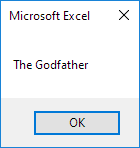
설명 : 첫 번째 코드 라인은 이름 필름과 String 배열을 선언합니다. 어레이는 다섯 개 가지 요소로 구성된다. 다음에, 우리는 상기 어레이의 각 요소를 초기화한다. 마지막으로, 우리는있는 MsgBox를 사용하여 네 번째 요소를 표시합니다.
이차원 배열
2 차원 배열을 생성하기 위하여, 다음 단계를 실행한다. 이 시간은 우리가 시트에서 이름을 읽을 것입니다.
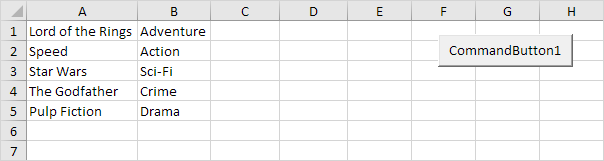
워크 시트에 / VBA 만들-A-매크로 # 명령 버튼을 [명령 단추]`다음 코드 줄을 추가하십시오 ‘링크를 놓고
Dim Films(1 To 5, 1 To 2) As String Dim i As Integer, j As Integer For i = 1 To 5 For j = 1 To 2 Films(i, j) = Cells(i, j).Value Next j Next i MsgBox Films(4, 2)
당신이 시트에 명령 단추를 클릭하면 검색 결과 :
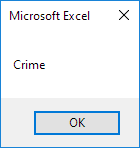
설명 : 첫 번째 코드 라인은 이름 필름과 String 배열을 선언합니다. 어레이는 두 개의 차원을 갖는다. 그것은 5 행과 2 열 구성되어 있습니다. 팁 : 행 먼저, 다음 열을 이동합니다. 정수 형태의 다른 두 변수는 ‘링크에 사용된다 : / VBA 루프 # 더블 루프 [더블 루프]’어레이의 각 요소를 초기화. 마지막으로, 4 행 및 열 (2)의 교차점에있는 요소를 표시